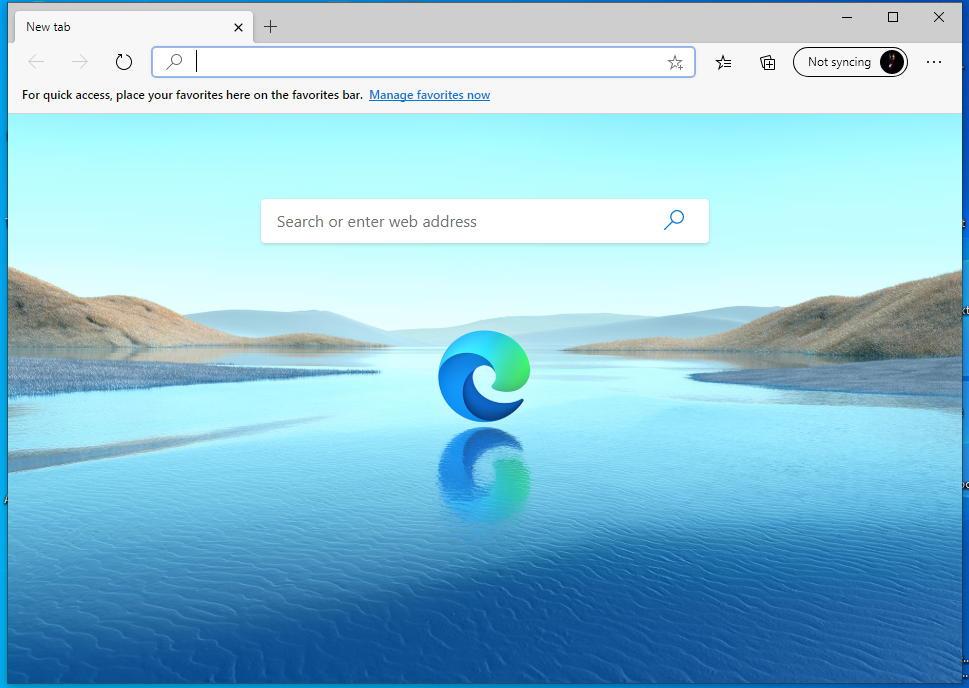w tym artykule wyjaśnimy, jak ponownie otworzyć zamknięte karty, jak je znaleźć i ponownie użyć w Chrome, Edge, Firefox i Safari. Podczas przeglądania Internetu niektórzy z nas mają tendencję do otwierania wielu kart. Wielu użytkowników doświadczyło, że podczas pracy z wieloma kartami przypadkowo zamykamy wymagane karty podczas próby przeniesienia kursora z jednej karty na drugą.
Zamykamy również zakładkę z myślą, że możemy jej nie potrzebować, ale później zdaliśmy sobie sprawę, że to ważne. Jeśli napotkałeś ten sam problem, nie musisz się martwić. Łatwo jest zdobyć utracone karty w przeglądarce na komputerze.
Zawartość
Jak otwierać ostatnio zamknięte karty w Microsoft Edge (Windows i Mac)
Metoda 1: Ostatnio zamknięta karta
Jeśli chodzi o Microsoft Edge, aby objąć ostatnio zamknięte karty po prawej stronie, kliknij kartę i wybierz "Ponownie otwórz zamkniętą kartę" , tak jak robisz to podczas korzystania z przeglądarki Mozilla Firefox. Możesz to również osiągnąć, przytrzymując Ctrl + Shift + T w systemie Windows lub naciskając Command + Shift + T na Macu.
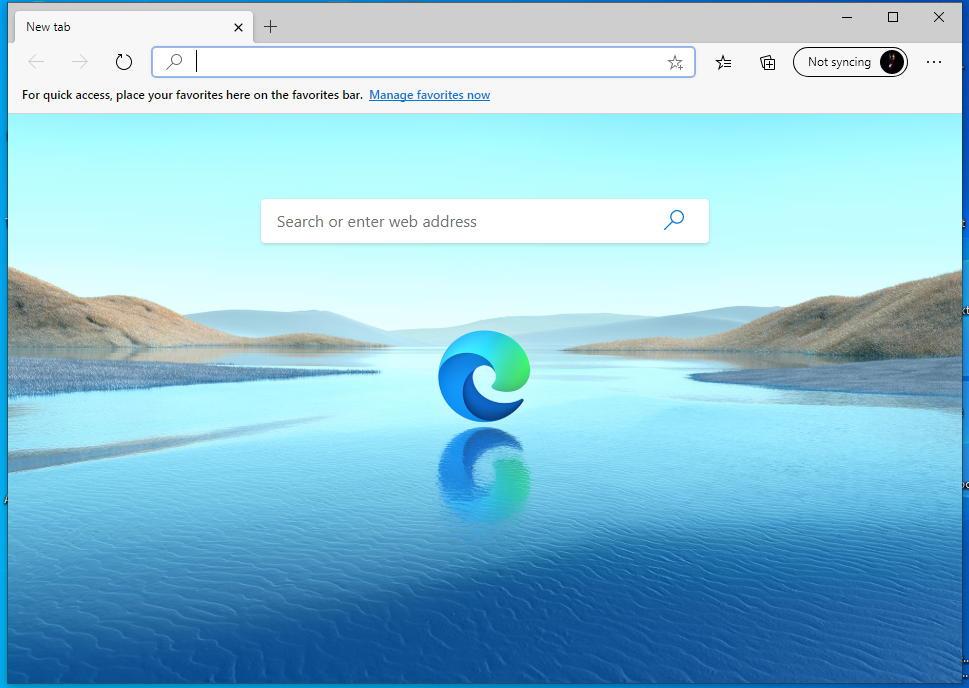
Metoda 2: Ponownie otwórz zamkniętą kartę
Aby ponownie otworzyć całe zamknięte karty:
Krok 1: Aby uzyskać dostęp do ostatnio zamkniętych kart w przeglądarce Edge, odwiedź historię przeglądania. Ta metoda pozwoli Ci wybrać, którą kartę chcesz szczególnie otworzyć.
Krok 2: Teraz, aby uzyskać dostęp do historii przeglądania, kliknij przycisk z trzema poziomymi kropkami, tj. menu znajdujące się w prawym górnym rogu przeglądarki. Z wymienionych opcji w menu najedź myszą na historię.
Krok 3: Możesz zobaczyć listę ostatnio zamkniętych kart w podmenu. Jeśli znalazłeś witrynę, którą chcesz odwiedzić, kliknij ten konkretny link, aby otworzyć. Jeśli jednak nie możesz znaleźć konkretnego linku lub chcesz uzyskać dostęp do pełnej listy historii przeglądania.
Krok 4: Kliknij przycisk Zarządzaj historią znajdujący się w podmenu historii lub naciśnij klawisz Ctrl + H w systemie Windows i Command + Y na komputerze Mac.
Krok 5: Możesz znaleźć swoją historię przeglądania wyświetlaną w nowej karcie, ułożoną według odpowiednich okresów.
Krok 6: Teraz kliknij dowolny okres w lewym okienku okna przeglądarki. Spowoduje to wyświetlenie całej listy witryn odwiedzonych w danym okresie.
Krok 7: Z dostępnej listy wybierz link, który chcesz otworzyć, i kliknij go. Jeśli masz pewność, że nie potrzebujesz konkretnej strony z historii przeglądania, kliknij ikonę X znajdującą się po prawej stronie linku do witryny.
Jak otwierać ostatnio zamknięte karty w przeglądarce Chrome (Windows i Mac)
Innym sposobem ponownego otwarcia ostatnio zamkniętych kart jest użycie historii przeglądania. Ta metoda pozwala użytkownikowi wybrać konkretną kartę, którą chce ponownie otworzyć.
Krok 1: Aby wejść do historii przeglądania, kliknij trzy poziome kropki znajdujące się w prawym górnym rogu przeglądarki Google Chrome.
Krok 2: Jak widać, dostępne jest menu z wieloma opcjami.
Krok 3: Porusz myszą i kliknij Historia. Teraz w podmenu w sekcji „Ostatnio zamknięte” widoczna jest lista elementów, teraz kliknij link, który chcesz ponownie otworzyć.
Jednym z przywilejów użytkowników Chrome jest to, że mogą uzyskać dostęp do pełnej listy historii przeglądania, naciskając klawisz Ctrl + H na klawiaturze Windows lub Command + Y na Macu. Użytkownicy mogą też otworzyć swoją historię przeglądania, wpisując chrome://history w pasku adresu i naciskając Enter .
Twoja historia przeglądarki jest wyświetlana na nowej karcie pogrupowanej w przedziały czasowe. Kliknij dowolny link, który chcesz ponownie otworzyć, ta strona internetowa zostanie otwarta w bieżącej karcie. Jeśli masz pewność, że nie potrzebujesz strony do wykorzystania w przyszłości, możesz usunąć ją z historii przeglądania, klikając trzy poziome kropki znajdujące się po prawej stronie każdej witryny i wybierając opcję usuń z historii.
Jak otwierać ostatnio zamknięte karty w przeglądarce Firefox (Windows i Mac)
Metoda 1: Korzystanie z Mozilla Firefox
Postępuj zgodnie z tą metodą, aby ponownie otworzyć zamkniętą kartę w przeglądarce Firefox.
Krok 1: Kliknij prawym przyciskiem myszy pasek kart znajdujący się w górnej części przeglądarki internetowej i wybierz opcję „Cofnij zamknięcie karty” z menu rozwijanego.
Krok 2: Możesz nawet ponownie otworzyć zamkniętą kartę, naciskając Ctrl + Shift + T w systemie Windows i Command + Shift + T na Macu.
Podobnie jak w chrome, możesz otworzyć kilka kart w kolejności, w jakiej były zamykane, stale naciskając opcję Cofnij zamknięcie karty lub naciskając klawisz skrótu, jak wspomniano powyżej.
Metoda 2: Uzyskaj dostęp do ostatnio zamkniętej karty
Możesz także uzyskać dostęp do ponownie otwartej zamkniętej karty z historii przeglądania w Firefoksie.
Krok 1: Kliknij przycisk Menu znajdujący się w prawym górnym rogu przeglądarki i wybierz bibliotekę z wymienionego menu.
Krok 2: Gdy najedziesz kursorem na bibliotekę, zobaczysz kilka opcji - wybierz Historia z menu biblioteki.
Krok 3: Teraz kliknij ostatnio zamknięte karty znalezione w menu historii.
Krok 4: Możesz uzyskać dostęp do listy odwiedzanych witryn ułożonych w kolejności przedziałów czasowych.
Uwaga: ostatnio odwiedzane strony internetowe można również uzyskać w sekcji Ostatnia historia w menu historii lub wybierając opcję Wyświetl pasek boczny historii.
Krok 5: Po wybraniu, jeśli chcesz zamknąć pasek boczny Historia, kliknij przycisk X znajdujący się w prawym górnym rogu panelu.
Krok 6: Teraz w menu Ostatnio zamknięte karty zlokalizuj witrynę, którą chcesz odwiedzić, i kliknij ją. Jeśli chcesz ponownie otworzyć wszystkie zamknięte karty, kliknij opcję Przywróć wszystkie karty znajdującą się w stopce menu.
Krok 7: Aby uzyskać dostęp do całej historii przeglądania, kliknij przycisk Pokaż całą historię znajdujący się w stopce menu Historia.
Krok 8: Teraz po lewej stronie okna Biblioteki możesz zobaczyć, jak historia przeglądarki jest podzielona na różne okresy. Wybierz z nich przedział czasu; spowoduje to wyświetlenie witryn, które odwiedziłeś w tym konkretnym okresie.
Krok 9: Na koniec kliknij dwukrotnie witrynę, którą chcesz otworzyć na bieżącej karcie. Jeśli jednak chcesz usunąć stronę internetową wymienioną w historii przeglądania, wybierz witrynę, którą chcesz usunąć, kliknij ją prawym przyciskiem myszy i naciśnij Usuń stronę z menu podręcznego.
Jak otwierać ostatnio zamknięte karty w Safari (Mac)
Metoda 1: Otwórz ostatnio kartę
Safari to graficzna przeglądarka internetowa znajdująca się w wersji na komputery Mac lub Mobile dołączona do urządzeń z systemem iOS. Aby otworzyć ostatnio zamkniętą zakładkę w safari.
Krok 1: Przejdź do poziomego paska menu znajdującego się u góry przeglądarki i kliknij opcję Edytuj.
Krok 2: Dostępne jest menu rozwijane. Wybierz opcję „Cofnij zamknięcie karty” . Jeśli jesteś użytkownikiem komputera Mac, naciśnij Command + Z na klawiaturze.
Krok 3: Jeśli to nie jest karta, musisz zamknąć tę kartę z tego samego menu rozwijanego. Wybierz „Ponów zamknij kartę” lub naciśnij Command + Shift + Z .
Krok 4: Jeśli chcesz ponownie otworzyć wszystkie zamknięte karty. Następnie wybierz wielokrotnie opcję Cofnij zamknięcie karty lub naciśnij skrót klawiaturowy wspomniany powyżej. Innym sposobem jest kliknięcie przycisku historii znajdującego się w menu. Wybierz opcję Otwórz ponownie ostatnio zamkniętą kartę z menu rozwijanego lub po prostu naciśnij klawisze Shift + Command + T z klawiatury.
Krok 5: Jeśli chcesz ponownie otworzyć odrębną zamkniętą kartę, ponownie odwiedź historię i kliknij ją. Teraz najedź myszą Ostatnio zamknięta opcja znaleziona w menu rozwijanym. Możesz zobaczyć listę witryn w podmenu.
Krok 6: Wybierz witrynę, którą chcesz otworzyć i kliknij ją. Możesz to również uzyskać, naciskając Shift + Command + T .
Metoda 2: Uzyskaj dostęp do ostatnio zamkniętej karty
Jedną z zalet użytkowników safari jest to, że przycisk nowej karty znajdujący się na pasku kart zawiera ukrytą funkcję. Pomoże ci uzyskać dostęp do ponownie otwartych zamkniętych kart.
Krok 1: Naciśnij i przytrzymaj ikonę Plus znajdującą się w prawym górnym rogu paska kart. Pojawi się lista ostatnio zamkniętych kart.
Krok 2: Przytrzymaj mysz podczas wybierania witryny, którą chcesz otworzyć.
Krok 3: Teraz przesuń mysz do tej opcji witryny i zwolnij mysz.
Krok 4: Całą listę ostatnio zamkniętych kart można również wyświetlić w nowej karcie. Aby to zrobić, wybierz Historia > Pokaż historię . Na bieżącej karcie historia przeglądania zostanie wyświetlona w kolejności ich dat. Jeśli chcesz usunąć określoną stronę internetową, kliknij ją prawym przyciskiem myszy i wybierz opcję usuwania.
Czytaj dalej:
Wniosek
Wiemy, jak frustrujące może być zamknięcie karty, z której jeszcze nie korzystaliśmy. Jeśli dokładnie prześledzisz ten artykuł, może to prowadzić do płynniejszego i wydajnego przeglądania. Ponieważ wymieniliśmy sposób otwierania ostatnio zamkniętych kart we wszystkich czterech głównych przeglądarkach powszechnie używanych w systemach Windows i Mac, mamy nadzieję, że udało Ci się znaleźć prawidłowe rozwiązanie swoich problemów.